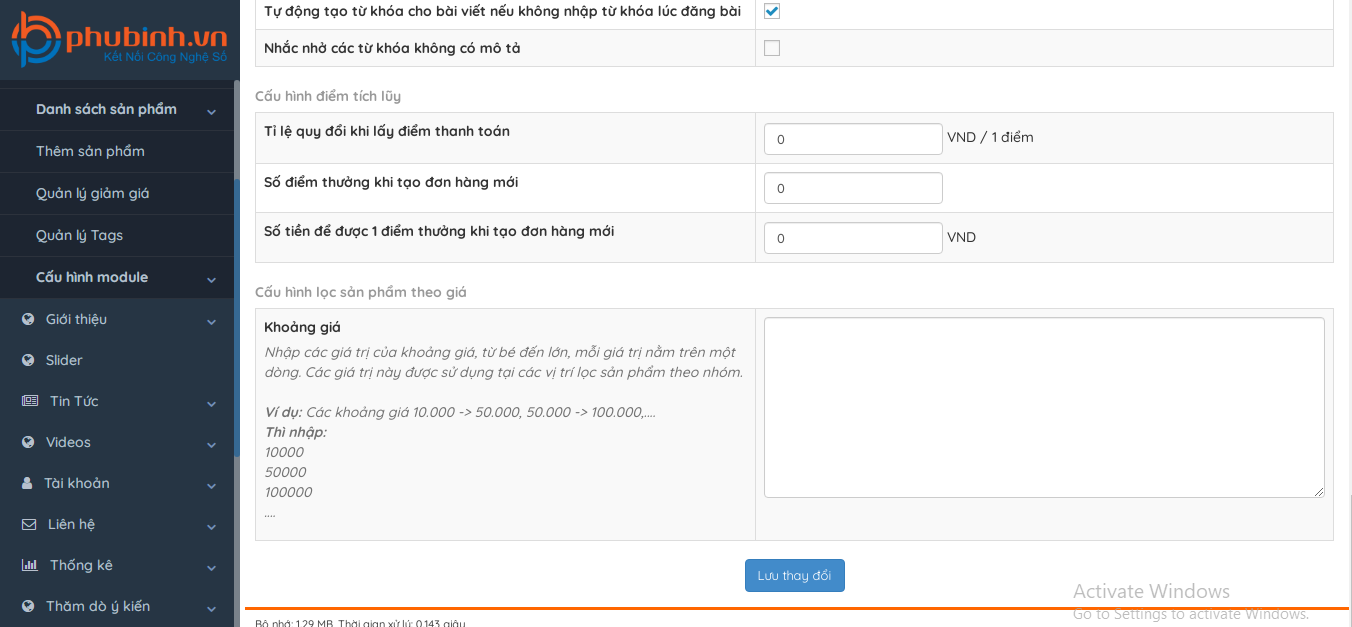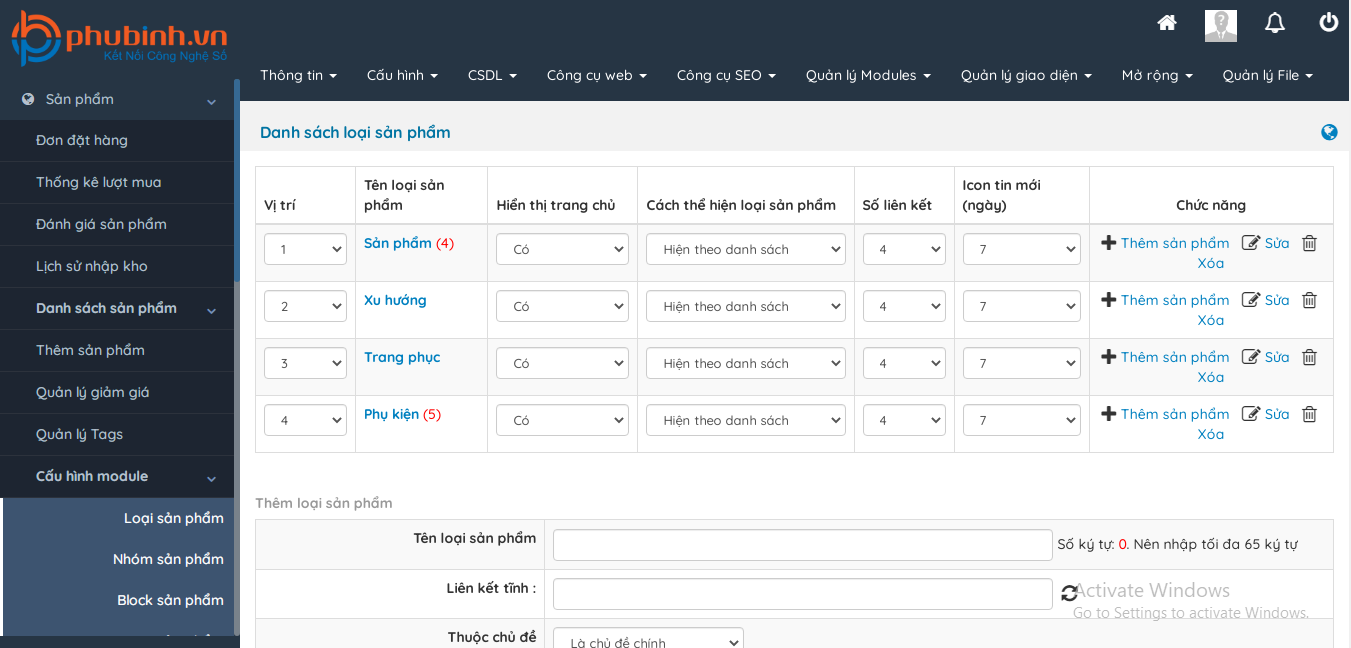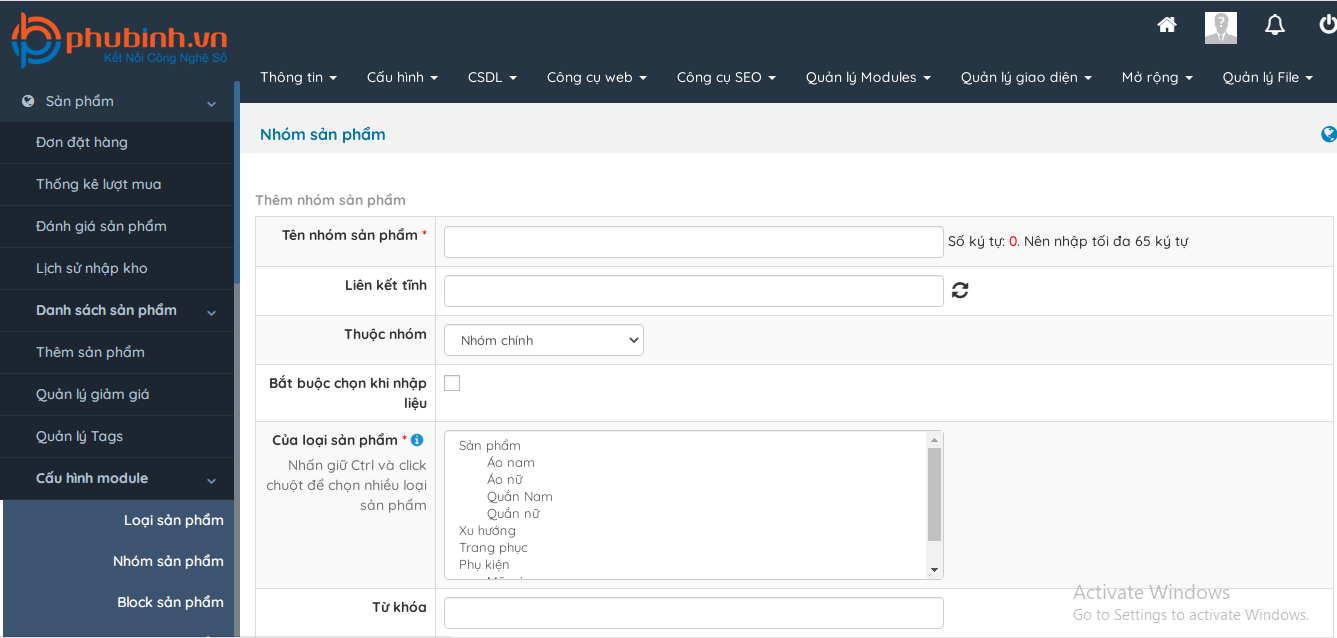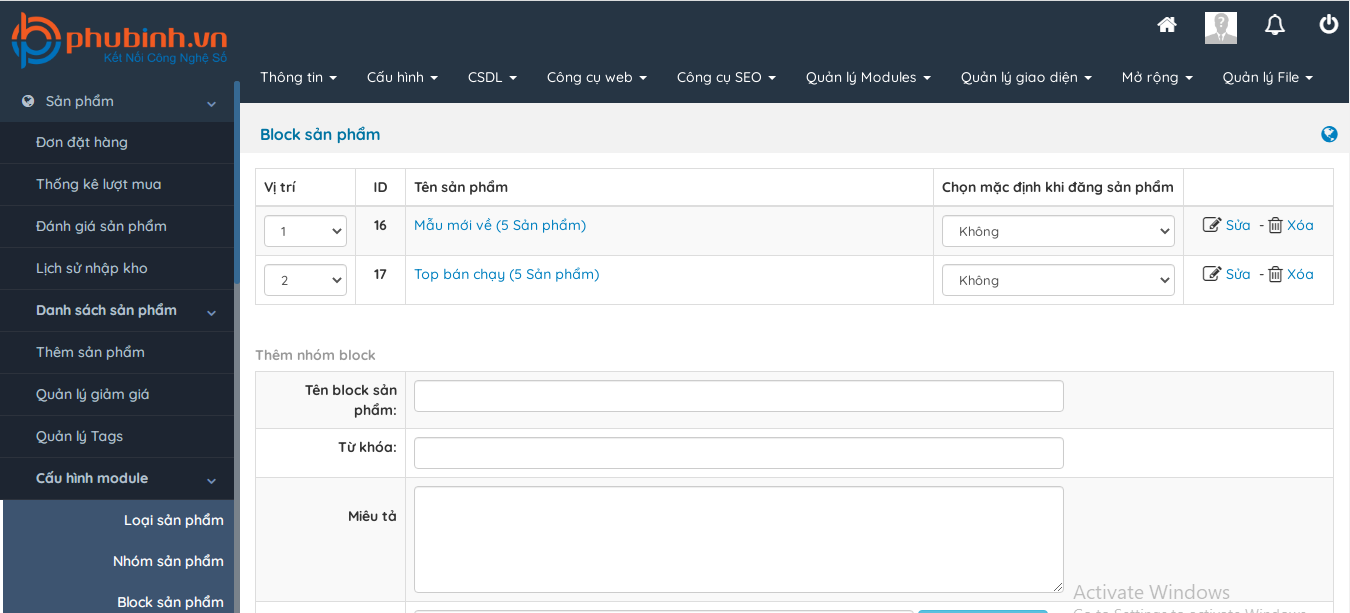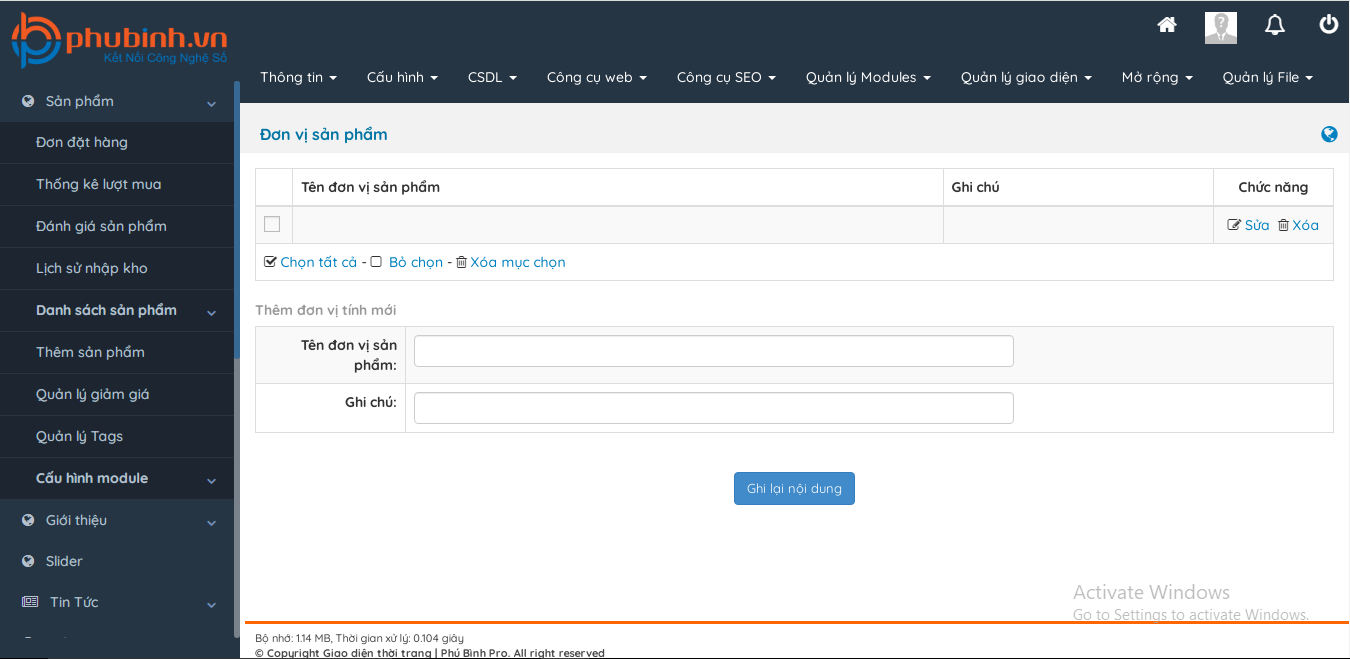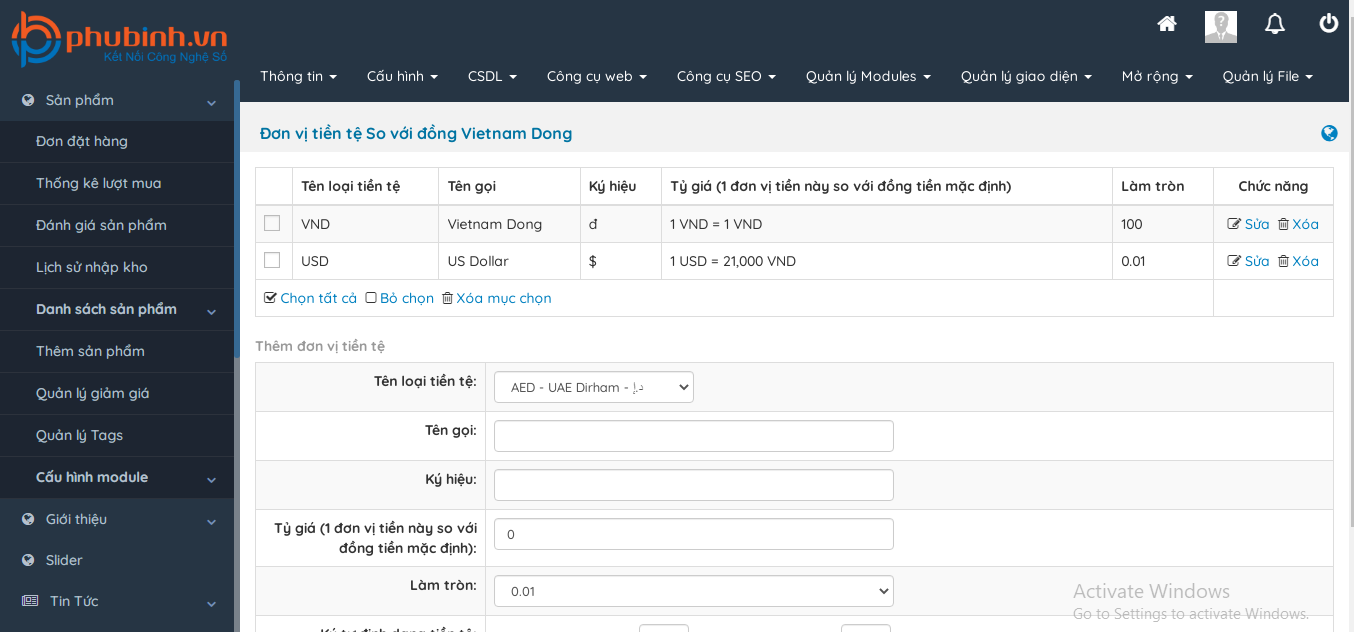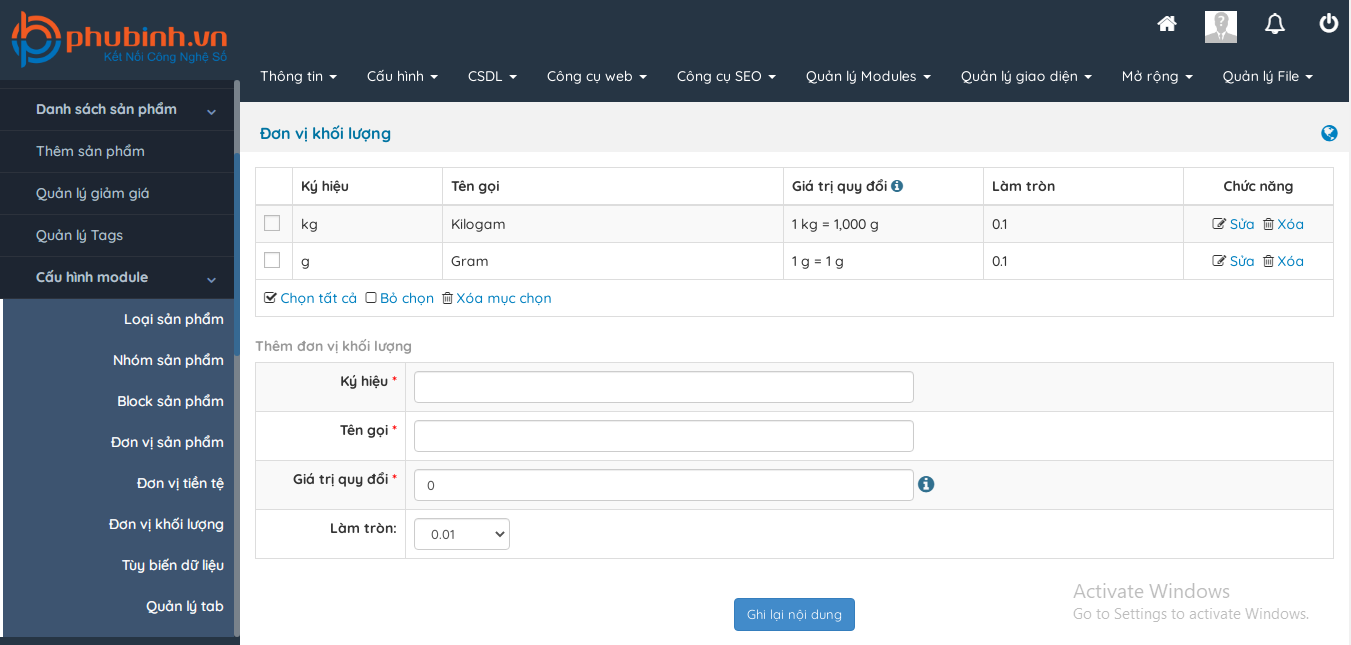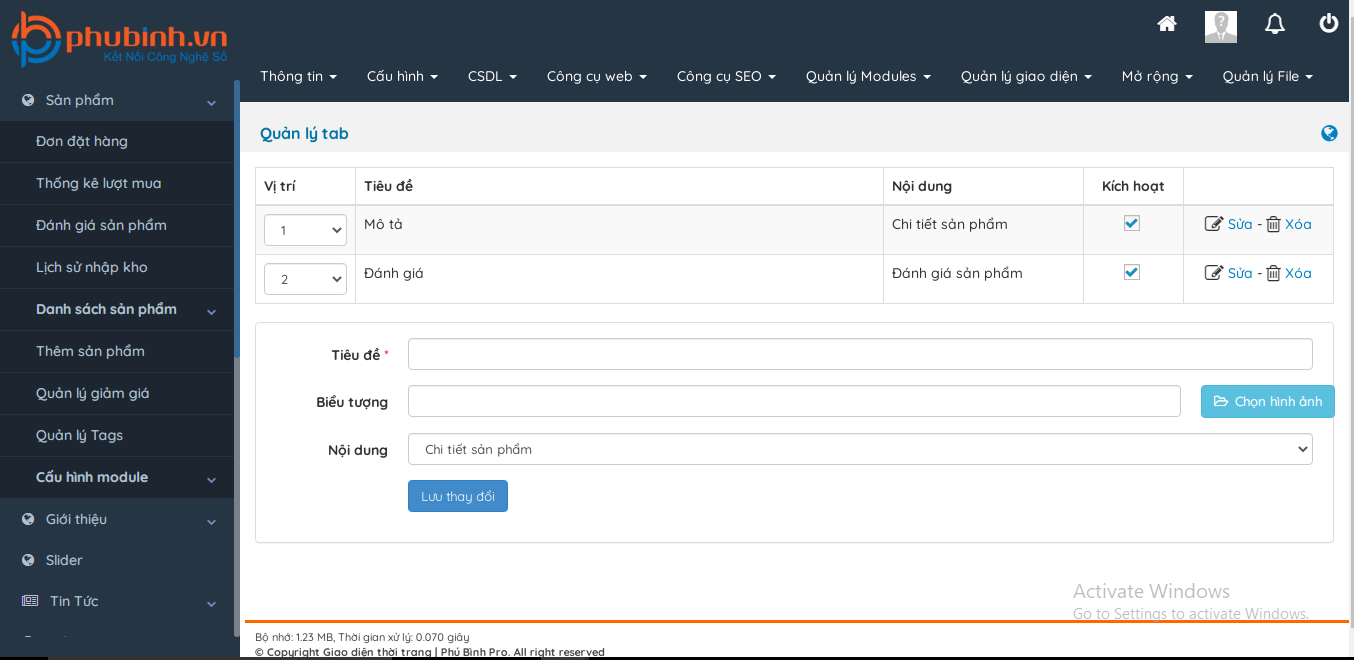Cấu hình module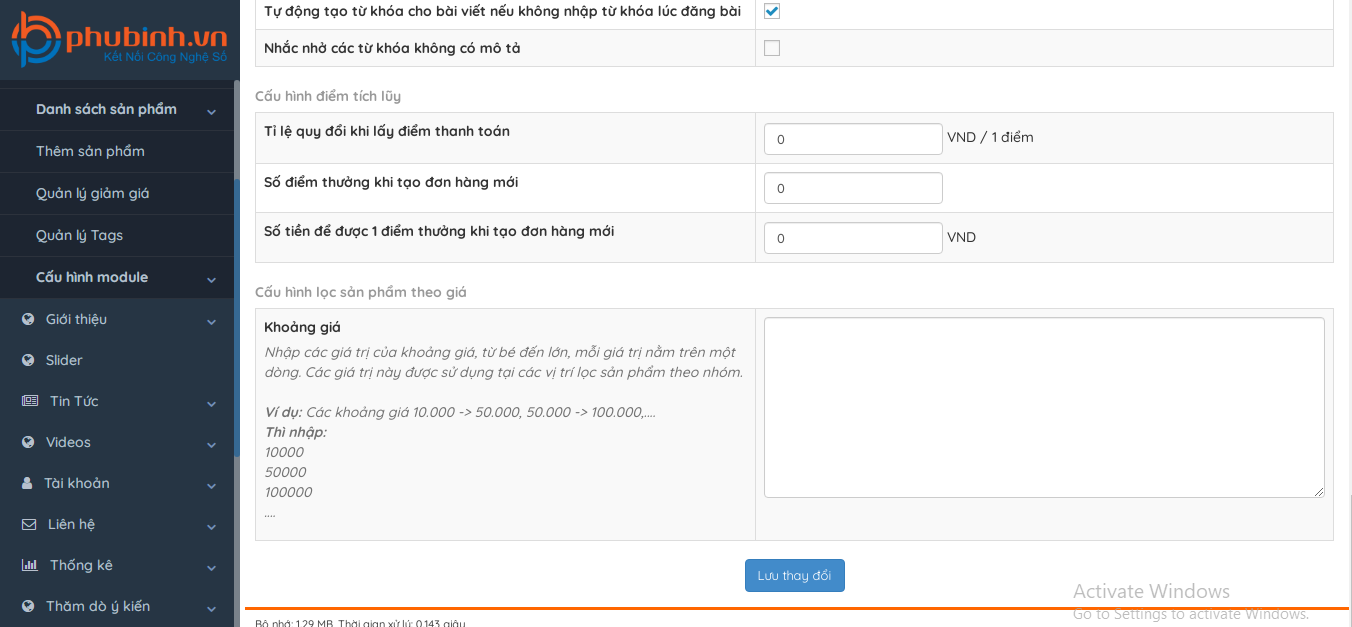
Hình 1.15 Cấu hình module
Cho phép tùy chỉnh các thông tin về module shops như :
- Bật chức năng đặt hàng không cần vào xem trang chi tiết
- Cho phép thanh toán trực tuyến với các cổng đã tích hợp
- Sử dụng dịch vụ vận chuyển
- Sử dụng mã giảm giá
- Kích hoạt tính năng điểm tích lũy
- Sử dụng chức năng sản phẩm yêu thích
- Sử dụng chức năng nhận quà tặng
- Sử dụng chức năng nhập kho
- Sử dụng chức năng đánh giá sản phẩm
- Sử dụng chức tùy biến dữ liệu
- Sử dụng chức quản lý file tài liệu
- Cách hiển thị tại trang chủ
- Kích thước của hình tại trang chủ
- Số sản phẩm được hiển thị trong một trang
- Số sản phẩm được hiển thị trên một hàng (hiển thị dạng lưới)
- Hiển thị phần giới thiệu gắn gọn khi xem chi tiết sản phẩm
- Hiển thị giá sản phẩm
- Bật chức năng so sánh sản phẩm
- Đơn vị tiền tệ chính
- Đơn vị khối lượng chính
- Định dạng mã hóa đơn
- Định dạng mã sản phẩm tự động
- Kích hoạt chức năng đặt hàng không giới hạn số lượng sản phẩm
- Kích hoạt chức năng bình luận cho sản phẩm
- Bật chức năng tooltip cho sản phẩm .....
Trong cấu hình module thì gồm có
1.12.Loại sản phẩm
- Hiển thị danh sách loại sản phẩm
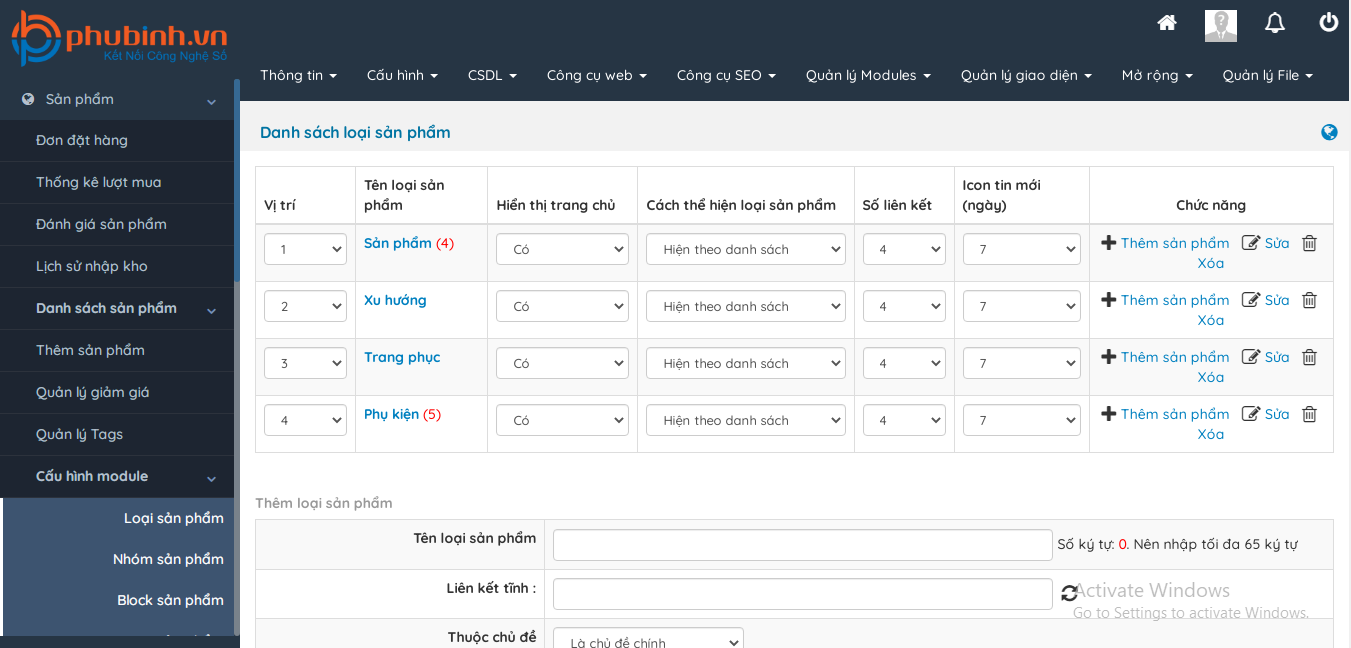
Hình 1.16 Loại sản phẩm
- Quản lý thêm, sửa, xóa loại sản phẩm.
- Để thêm loại sản phẩm, nhập các thông tin sau :
- Tên loại sản phẩm.
- Liên kết tĩnh : giúp tạo liên kết đến loại sản phẩm, tạo sự thân thiện cho các bộ máy tìm kiếm. Hệ thống sẽ tự tạo ra liên kết tĩnh dựa trên tên loại sản phẩm hoặc bạn có thể tự chỉnh sửa lại.
- Chọn chủ đề: Khi mới tạo loại sản phẩm thì hệ thống chỉ cho phép tạo chủ đề chính, sau khi thêm loại sản phẩm sẽ cho phép chọn các chủ đề tương ứng.
- Tính theo giá : Không giảm giá, cấu hình giảm giá, từng sản phẩm
- Từ khóa : chính là từ khóa để khi tìm kiếm được nhanh hơn.
- Miêu tả : thông tin miêu tả về loại sản phẩm.
- Chọn lưu thay đổi để lưu lại
1.13 Nhóm sản phẩm
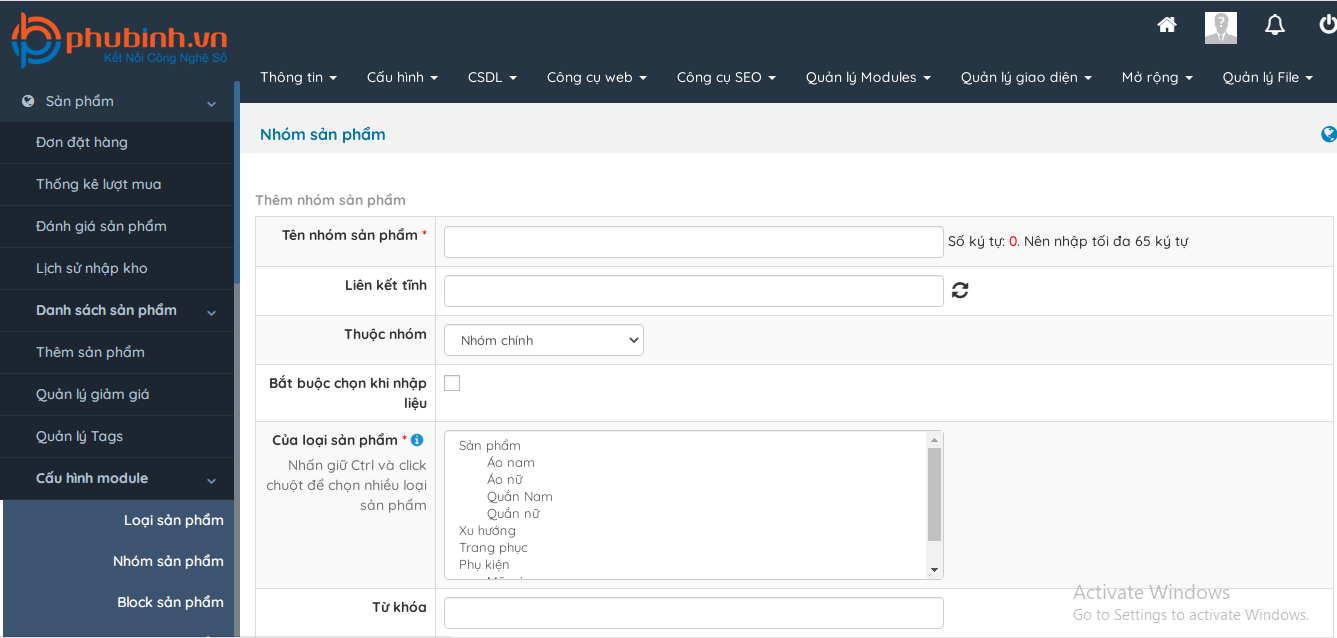
Hình 1.17 Nhóm sản phẩm
Để thêm nhóm sản phẩm , nhập các thông tin:
-
- Tên nhóm sản phẩm.
- Chọn nhóm sản phẩm: nhóm chính hoặc các nhóm đã tạo.
- Liên kết tĩnh : giúp tạo liên kết đến nhóm sản phẩm, tạo sự thân thiện cho các bộ máy tìm kiếm. Hệ thống sẽ tự tạo ra liên kết tĩnh dựa trên tên nhóm sản phẩm hoặc bạn có thể tự chỉnh sửa lại.
- Từ khóa : Chính là từ khóa để khi tìm kiếm được nhanh hơn.
- Của loại sản phẩm: Nhấn giữ ctrl và click chuột để chọn nhiều loại sản phẩm
- Miêu tả : thông tin miêu tả về loại sản phẩm.
- Chọn “Lưu thay đổi” để lưu sản phẩm
1.14 Block sản phẩm
- Hiển thị danh sách các block sản phẩm
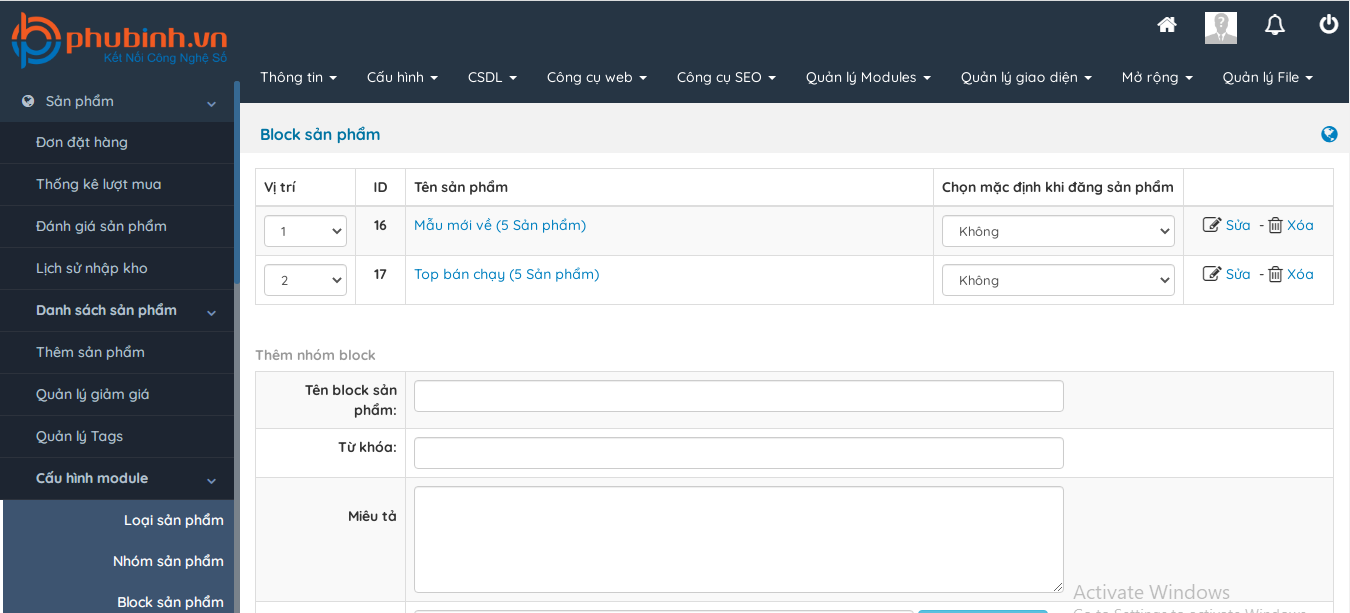
Hình 1.18 Block sản phẩm
- Quản lý thêm, sửa, xóa block sản phẩm.
- Để thêm nhóm sản phẩm , nhập các thông tin:
- Tên block sản phẩm.
- Từ khóa: nhập từ khóa để khi tìm kiếm được nhanh hơn.
- Miêu tả: miêu tả block sản phẩm.
- Chọn “Lưu thay đổi” để lưu lại.
1.15 Đơn vị sản phẩm
- Hiển thị danh sách các đơn vị sản phẩm
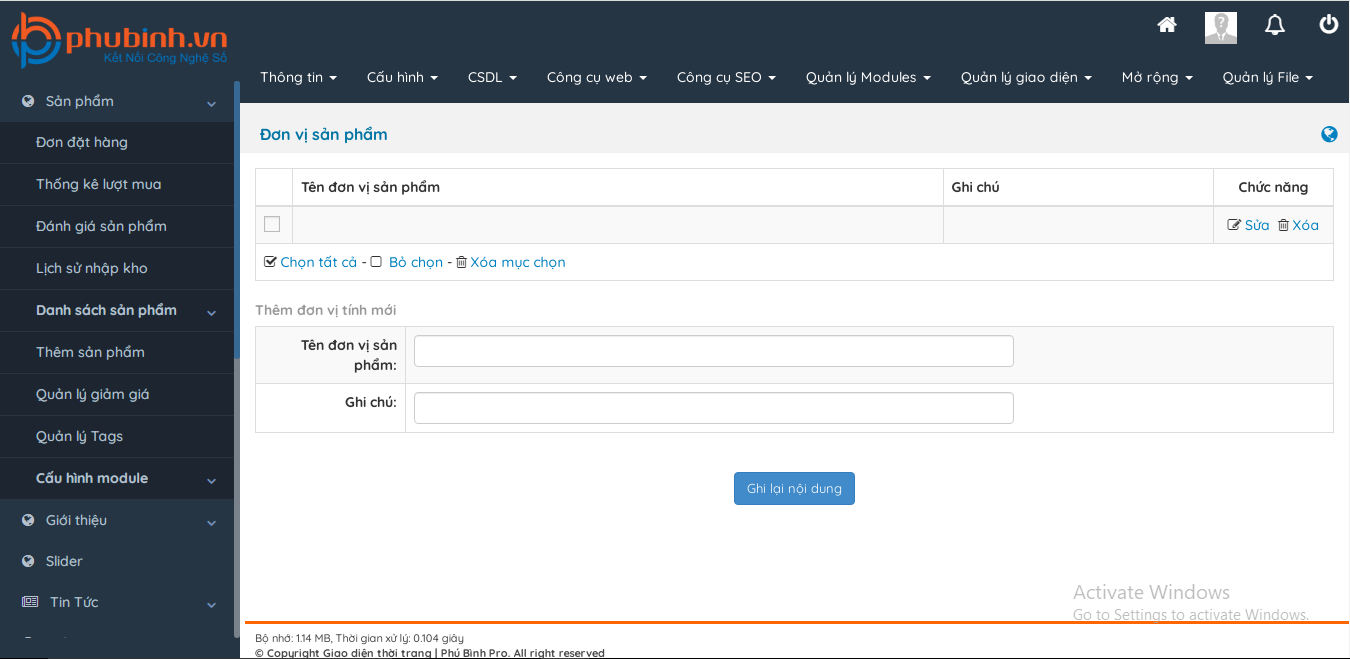
Hình 1.19 Đơn vị sản phẩm
- Quản lý việc thêm mới, xóa, sửa thông tin của một đơn vị sản phẩm.
- Để thêm một đơn vị sản phẩm mới : điền thông tin vào Tên đơn vị sản phẩm và Ghi chú ⇒ chọn Ghi lại nội dung.
1.16 Đơn vị tiền tệ
- Hiển thị danh sách các đơn vị tiền tệ
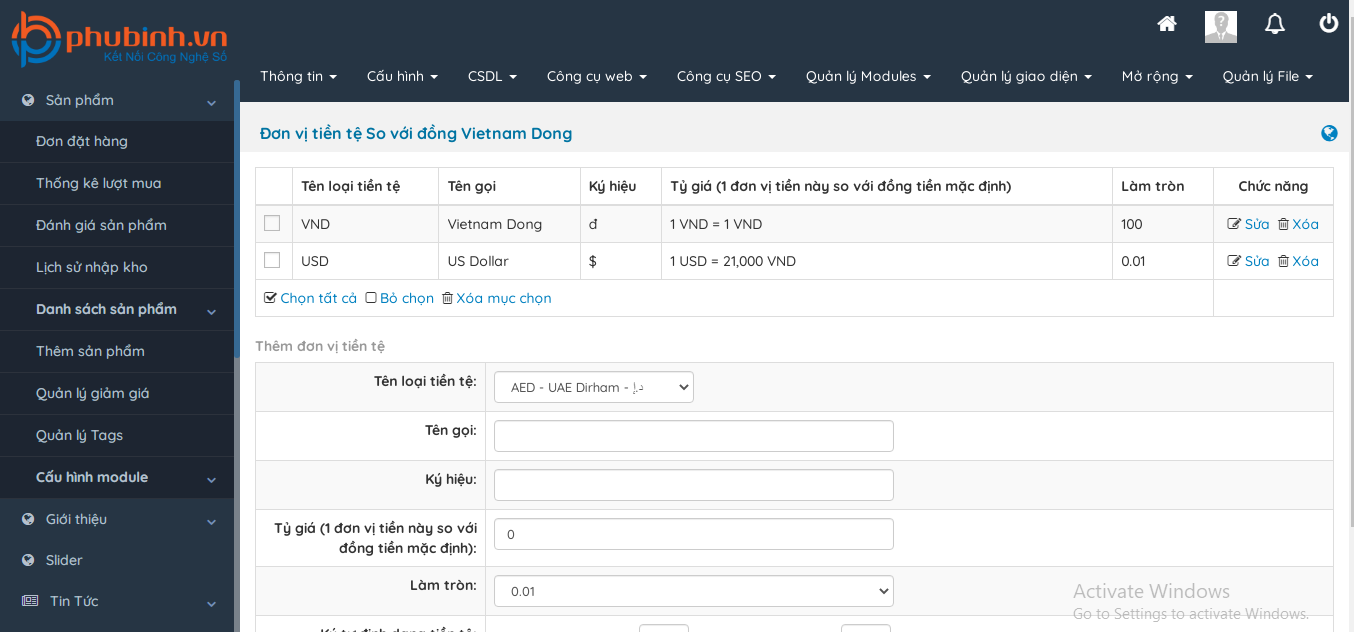
Hình 1.20 Đơn vị tiền tệ
- Quản lý việc thêm, sửa, xóa đơn vị tiền tệ, mặc định khi cài NukeViet là Việt Nam đồng và USD.
- Để thêm 1 đơn vị tiền tệ cần nhập các thông tin :
- Chọn loại tiền tệ.
- Tên gọi ( để hiển thị cho loại tiền tệ).
- Tỷ giá so với đơn vị tiền tệ trong nước.
- Nhấn Ghi lại nội dung để lưu lại.
1.17 Đơn vị khối lượng
- Hiển thị danh sách các đơn vị khối lượng
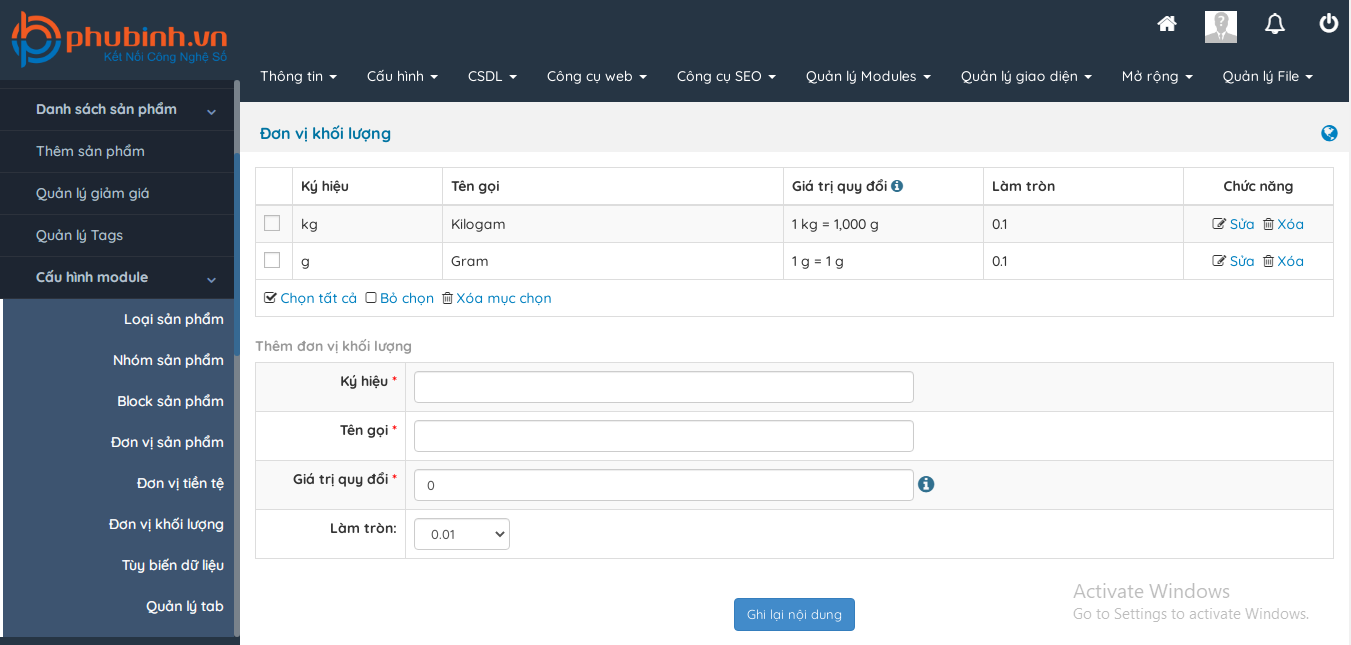
Hình 1.21 Đơn vị khối lượng
- Để thêm 1 đơn vị khối lượng cần nhập các thông tin :
- Kí hiệu.
- Tên gọi ( để hiển thị cho khối lượng).
- Giá trị quy đổi
- Làm tròn
- Nhấn Ghi lại nội dung để lưu lại.
1.18 Quản lý tab
- Hiển thị danh sách các tab
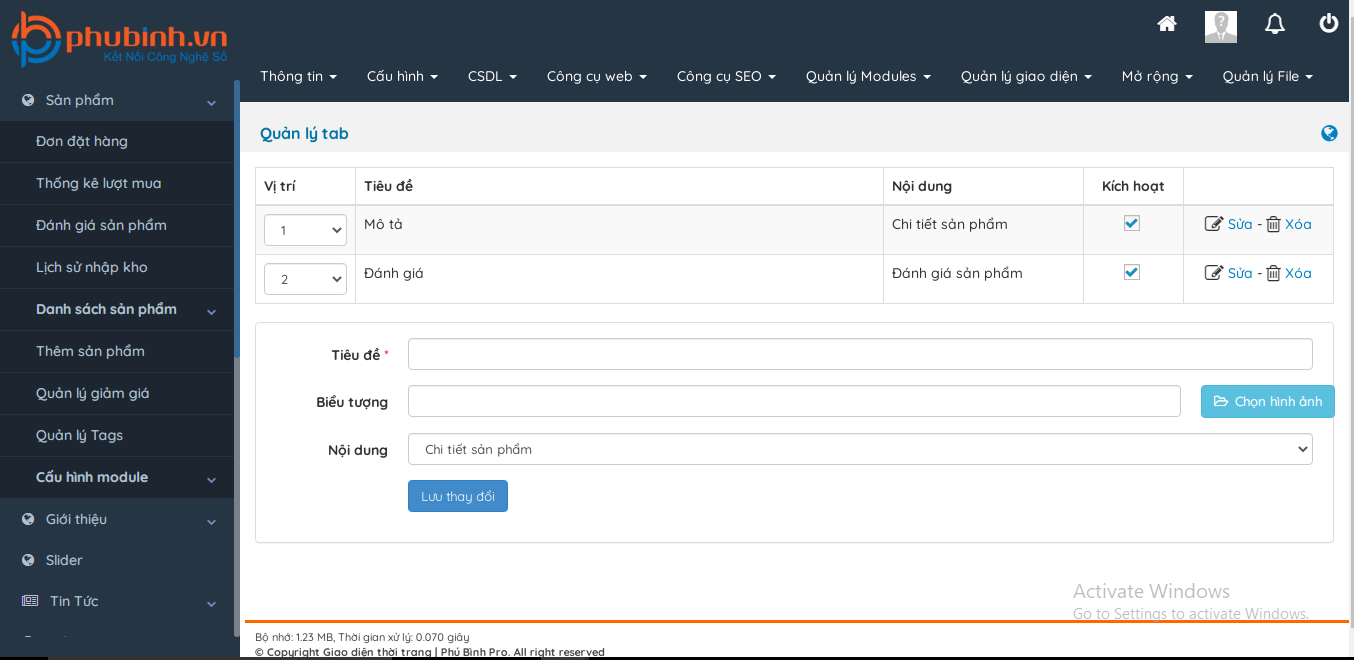
Hình 1.22 Quản lý tab
- Để thêm 1 tab mới cần nhập các thông tin :
- Tiêu đề
- Biểu tượng
- Nội dung
- Nhấn “Lưu thay đổi” để lưu lại.